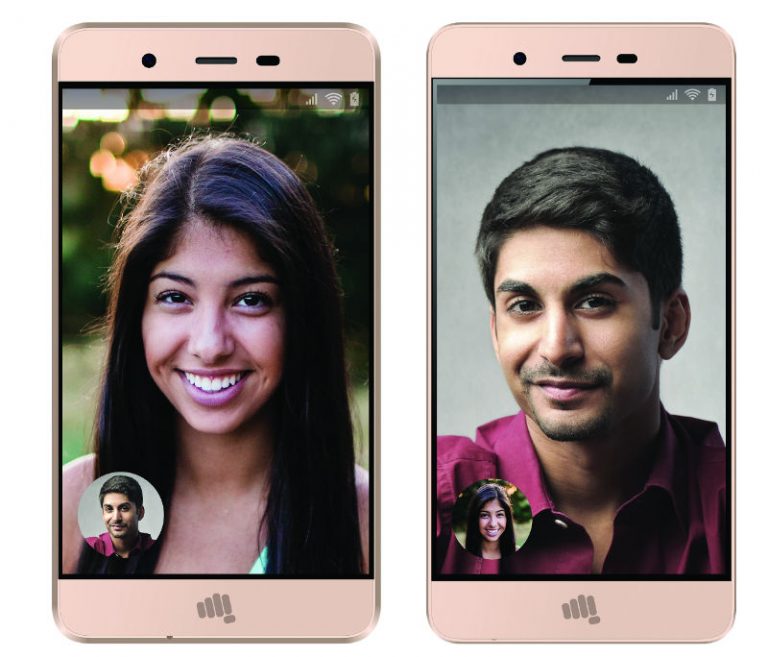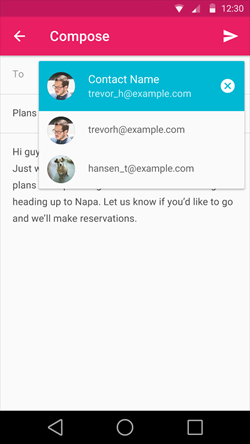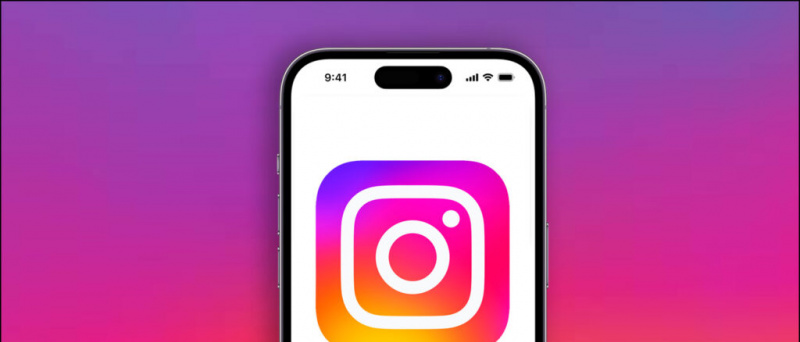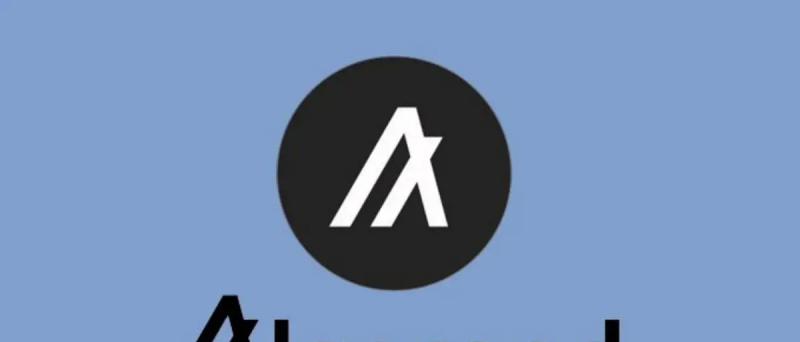İPhone'unuzda ekran görüntüleri karanlık mı görünüyor? İPhone kullanıcılarının, aldıkları ekran görüntüsünün, ekran görüntüsünü alırken gerçekte baktıklarından çok daha koyu olduğunu bildirmeleri yaygın bir sorundur. Bu konuya girdik ve işte size bunu yapmanın beş kolay yolu iPhone çalışırken karanlık ekran görüntüsü sorununu düzeltin iOS 14 .
İOS 14 çalıştıran iPhone'unuzdaki Koyu Ekran Görüntüleri Sorununu Düzeltin
İçindekiler
- İOS 14 çalıştıran iPhone'unuzdaki Koyu Ekran Görüntüleri Sorununu Düzeltin
- İPhone'da Karanlık Ekran Görüntülerinden Kurtulun

Bazı kullanıcılar, iOS 14 çalıştıran iPhone'larında daha karanlık ekran görüntülerinden şikayetçi oldu. iPhone 12 , iPhone 11 , iPhone XS , iPhone XR , iPhone X , iPhone SE 2020 hatta eski iPhone'lar.
Çoğu için sorun iOS 14'e güncelledikten sonra ortaya çıkabilir. Diğerleri için ise hiçbir yerde görünmeyebilir. Neyse ki, sorun birkaç basit dokunuşla kolayca çözülebilir. Aşağıda, iPhone'unuzdaki karanlık ekran görüntüsü sorununu çözmenin bazı kullanışlı yolları bulunmaktadır.
1. iPhone'unuzu Yeniden Başlatın
Hataların ve geçici aksaklıkların çoğu, basit bir yeniden başlatma ile düzeltilebilir. Bu nedenle, iPhone'unuzu kapatmak için güç tuşunu basılı tutun ve kaydırın. Ardından, sorunun çözülüp çözülmediğini görmek için tekrar açın. Değilse, aşağıdaki adımlarla devam edin.
android tv box nasıl daha hızlı yapılır
2. Ayarlarda Düşük Işık Yakınlaştırma Filtresini devre dışı bırakın
İPhone'daki karanlık ekran görüntülerinin arkasındaki en yaygın neden, ayarlardaki düşük ışıkta Yakınlaştırma filtresidir. Kontrol etmek için:



- Aç Ayarlar iPhone'unuzda.
- Aşağı kaydırın ve tıklayın Ulaşılabilirlik .
- Burada seçin Yakınlaştır .
- Bir sonraki ekranda, özelliğin açık olup olmadığına bakın.
- Tıklamak Yakınlaştırma Filtreleri altta.

- Düşük Işık olarak ayarlanıp ayarlanmadığına bakın. Evet ise, şu şekilde değiştirin Yok .
Düşük ışık filtresi açıksa, kapatmak sorununuzu çözecektir. Bu ne var iPhone'larında karanlık ekran görüntüsü sorunları yaşayan çoğu kullanıcı için çalıştı .
3. HDR Videoyu Devre Dışı Bırakın
HDR'de yakalanan videoların ekran görüntüleri, ekran görüntülerini aldığınızda donuk görünebilir - iPhone 12'de yaygın olarak bildirilen bir sorundur. Bunun nedeni, ekran görüntüsünde yüksek dinamik aralığın korunmamasıdır.
şimdi google'a nasıl kart eklerim
Önceki yöntem sorunu çözmediyse, aşağıdaki adımları izleyin ve HDR'yi kapatın.
- Açık Ayarlar iPhone'unuzda.
- Aşağı kaydırın ve seçin Kamera .
- Burada seçin Video kaydetmek .
- Altta, geçişi kapatın. HDR Video .
Hala karanlık görünüp görünmediklerini görmek için ekran görüntülerini tekrar yakalayın. Şanslar, ikinci ve üçüncü yöntemlerin sorunu çözeceğidir. Ancak, şans eseri yardımcı olmazsa, aşağıda yine de birkaç düzeltmemiz var.
4. Otomatik Parlaklığı Kapatın
Ne zaman otomatik parlaklık açıldığında, iPhone'unuz parlaklık seviyelerini çevrenizdeki ışık koşullarına göre ayarlamak için ortam ışığı sensörünü kullanacaktır. Aydınlık durumlarda tersini yaparken karanlık ortamlarda parlaklığı düşürür.



Otomatik parlaklığın ortalıkta dolanarak ekran görüntülerinin yanı sıra ekranın daha karanlık görünmesine neden olma ihtimali olabilir. Öyleyse, git Ayarlar > Ulaşılabilirlik > Ekran ve Metin Boyutu . Burada, aşağıya kaydırın ve geçişi devre dışı bırakın Otomatik parlaklık .
gizli modda uzantılar nasıl etkinleştirilir
5. Fabrika Ayarlarına Geri Dön
Hiçbir şey işe yaramazsa, son seçenek iPhone'unuzu fabrika ayarlarına geri yüklemek olabilir. Bu, güncelleme sırasında ortaya çıkan sorunları çözecektir. Ancak, bunu yapmak cihazınızdaki dosyaları da silecektir, bu nedenle dikkatli bir şekilde ilerleyin.
İPhone'unuzu fabrika ayarlarına sıfırlamak için:



- Açık Ayarlar iPhone'unuzda. Seçiniz genel .
- Buraya tıklayın Sıfırla .
- Sonraki ekranda şunu seçin: Tüm İçeriği ve Ayarları Silin.
- İstendiğinde parolanızı veya Apple Kimliği parolanızı girin.
- Ardından tüm içeriği ve ayarları silmek istediğinizi onaylayın.
Alternatif olarak, varsa iPhone'unuzu en son iOS sürümüne güncellemeyi deneyebilirsiniz. Ayrıca Apple Destek ile iletişime geçebilir veya bölgenizdeki en yakın Apple servis merkezini ziyaret edebilirsiniz. Ancak, Yakınlaştırma filtresini devre dışı bırakmak için bu kadar ileri gitmeniz gerekeceğini sanmıyorum, yoksa HDR video muhtemelen ekran görüntülerindeki düşük parlaklık ile ilgili sorunları çözecektir.
İPhone'da Karanlık Ekran Görüntülerinden Kurtulun
Bunlar, iOS 14 çalıştıran iPhone'unuzdaki karanlık ekran görüntüsü sorununu çözmenin beş hızlı yoluydu. Yöntemler, iPhone 12'den iPhone SE'ye kadar herhangi bir iPhone'daki düşük ekran görüntüsü parlaklığı sorununu çözmenize yardımcı olacaktır. Hangisinin sizin için işe yaradığını bana bildirin. Daha fazlası için bizi izlemeye devam edin iOS'ta ipuçları ve püf noktaları .
Ayrıca, okuyun- [Çalışıyor] iOS 14 ile iPhone'da Müzik Çalarken Video Kaydetme
Facebook YorumlarıAyrıca anlık teknoloji haberleri için bizi şu adresten takip edebilirsiniz: Google Haberleri veya ipuçları ve püf noktaları, akıllı telefonlar ve gadget incelemeleri için katılın Telegram Grubunu Kullanmak İçin veya en son inceleme videoları için abone olun Youtube Kanalını Kullanmak İçin.